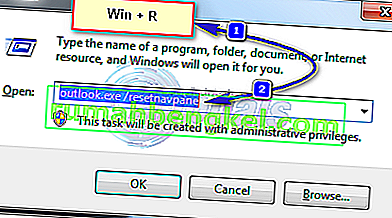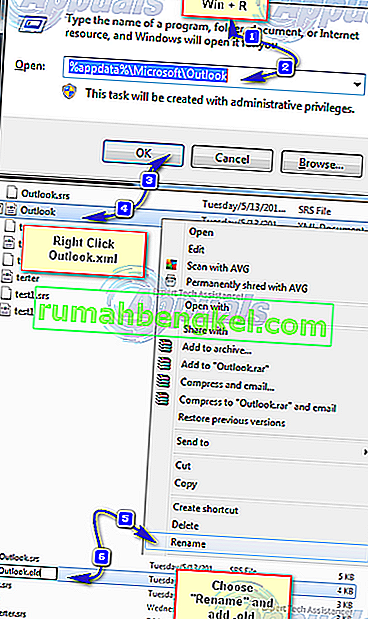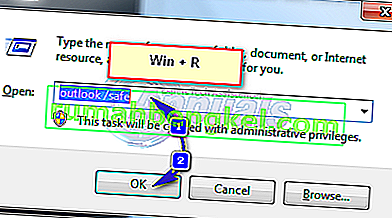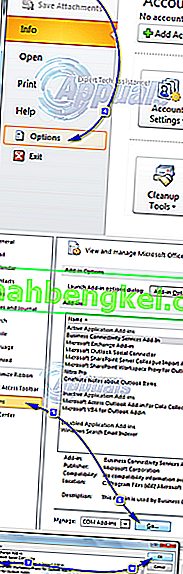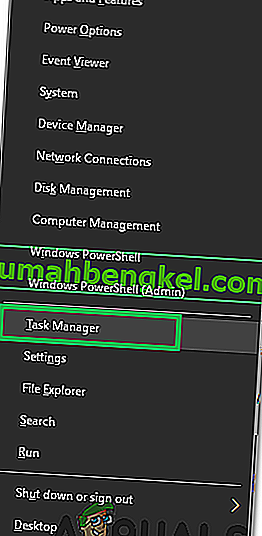משתמשי Outlook מקבלים שגיאה " לא ניתן להפעיל את Microsoft Outlook. לא ניתן לפתוח את חלון Outlook. לא ניתן לפתוח את קבוצת התיקיות. הפעולה נכשלה . " בדרך כלל מציין שלא ניתן לפתוח את קובץ הנתונים של Outlook, שבו ל- Outlook כל המידע המאוחסן. לפני שתעבור על השלבים המפורטים להלן, וודא כי אינך מריץ תוכנות גיבוי האמורות לגבות את קובץ הנתונים, מכיוון שאם הקובץ נמצא בשימוש, Outlook לא יוכל לגשת לקובץ.
שנית, וודא כי הקובץ לא הועבר ממיקומו המקורי. תוספות יכולות גם להפריע ל- Outlook את הגישה לקובץ הנתונים.

שיטה 1: תיקון קבצי מערכת פגומים
הורד והפעל את Restoro כדי לסרוק ולתקן קבצים פגומים / חסרים מכאן , אם נמצא שקבצים פגומים וחסרים תיקונם ואז בדוק אם אתה עדיין מקבל את השגיאה ב- Outlook. אם כן, נסה את השיטה האחרת המפורטת להלן.
שיטה 2: אפס את חלונית הניווט
בפתרון זה נאפס את הגדרות חלונית הניווט ב- Outlook. סגור את כל היישומים .
- החזק מקש Windows ולחץ R . בתיבת הדו-שיח הפעלה, הקלד ולחץ על Enter.
outlook.exe / resetnavpane
- אם Outlook מתחיל בסדר, אתה טוב. סגור ופתח מחדש כרגיל.
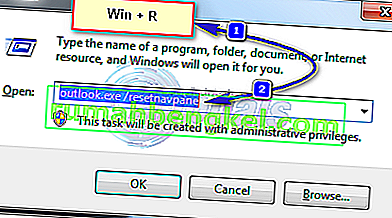
- אם הוא עדיין לא ייפתח לאחר איפוס חלונית הניווט, או אם הוא נותן שגיאה, סגור / צא מכל חלונות קופצים שגיאה ושנה את שם קובץ Outlook.xml ל- Outlook.xml.old.
- כדי לעשות זאת, החזק את מקש Windows ו- Press R . בתיבת הדו-שיח הפעלה הקלד
% appdata% \ Microsoft \ Outlook
- ולחץ על Enter. לחץ לחיצה ימנית על קובץ Outlook.xml ובחר שם והוסף .old לסוף הקובץ.
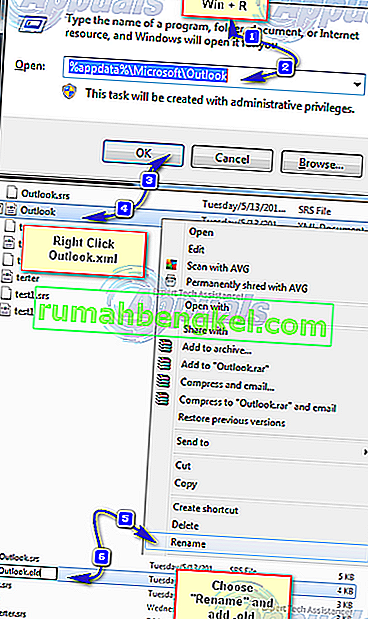
- כעת פתח את Outlook כדי לראות אם זה עובד או לא, אם זה עדיין לא יעבוד, המשך לשיטה 2.
שיטה 3: הפעל את Outlook במצב בטוח
- החזק מקש Windows ולחץ R . בתיבת הדו-שיח הפעלה, הקלד outlook.exe / safe ולחץ על Enter .
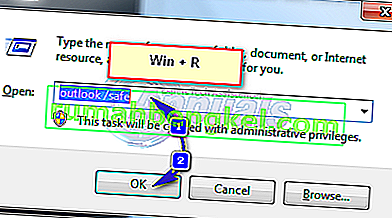
- תישאל באיזה פרופיל להשתמש בעת הכניסה. אם יש רק פרופיל אחד, הוא ייבחר כברירת מחדל. לחץ על אישור . אם זה עובד במצב בטוח, סביר להניח שהתוסף יהיה סותר או מושחת. השבת את כל התוספות ואז פתח את Outlook כדי לאשר, אם זה עובד אז הפעל תוספת אחת אחת עד שתגיע לזה שעוצר את Outlook.
- כדי להשבית תוספות, לחץ על קובץ -> אפשרויות -> תוספות -> תוספות COM -> נהל -> עבור
- בטל את כל הפריטים ב רשימה זמין תוספות ו לחץ על OK . עכשיו תבדוק.
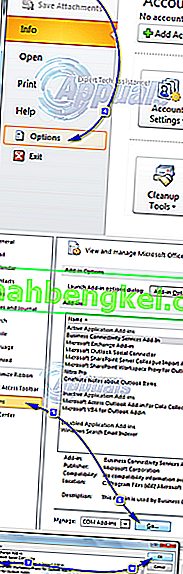
- אם זה עדיין לא יעבוד אז החזק את מקש Windows ו- Press R . הקלד appwiz.cpl ולחץ על אישור .
- אתר את התוכניות הבאות והסר אותן.
שיטה 4: תיקון קובץ הנתונים של Outlook
Outlook מאחסן נתונים בקבצי נתונים, קבצים אלה עלולים להיפגם. למרבה המזל, Outlook מספק כלי שנקרא scanpst לסריקה ותיקון קבצים אלה.
שיטה 5: הפעלת מצב חילופי מטמון
שיטה זו רלוונטית למשתמשים בלבד.
- לחץ על התחל וחפש את לוח הבקרה. עבור אל CP והקלד דואר בתיבת החיפוש בפינה השמאלית העליונה. לחץ על סמל הדואר בתוצאות החיפוש. בחלון הגדרת הדואר, לחץ על קבצי נתונים. בחר את החשבון שלך ולחץ על הגדרות.
- בשינה מתקדמת, ג לעזאזל כול השלוש תיבות עבור שימוש במטמון מצב חליפין , תיקיות משותפות הורדה ו הורידו תיקייה ציבורית למועדפים. סגור ובדק.
שיטה 6: השבתת Lync בהפעלה
Lync היא גרסה עסקית של אפליקציית Skype. לעתים קרובות, הוא מפריע לאלמנטים חשובים ביישום Outlook. לכן, בשלב זה, נשבית את Lync בעת האתחול ונפתח את Outlook שוב. בשביל זה:
- לחץ בו זמנית על מקשי " Windows " + " X " ובחר " מנהל המשימות " מהרשימה.
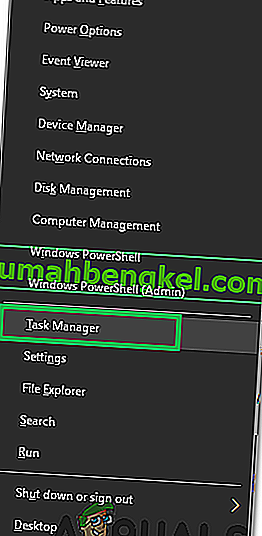
- לחץ על הכרטיסייה " הפעלה " ובחר את היישום " Lync " מהרשימה.

- לחץ על כפתור " השבת " והפעל מחדש את המחשב.
- התחל Outlook מבלי החל Lync ו- לבדוק כדי לראות אם נמשך הנושא.
אם שום דבר לא עובד, עקוב אחר שיטה 3 עד שקובץ ost או pst לא מדווח על שגיאות ואז הוסף פרופיל חדש. לאחר שתסיים, ייבא את קובץ ה- ost / pst שלך בחזרה ל- Outlook. לפני הייבוא, הגדר את חשבונך ב- Outlook ואם חסרים לך הודעות או אנשי קשר, אז ייבא.